Hjælp til FiberXL
Support og selvhjælp for FiberXL
Det er helt op til dig, hvilken router du ønsker at bruge. Med FiberXL har du frihed til selv at vælge, hvilken router du gerne vil bruge til dit internet. Vi har nemlig alle forskellige behov når det kommer til vores internet og routere. Har du allerede en router, kan du sagtens bare bruge den.
Vi har lavet en guide for at hjælpe dig bedst muligt med at finde en router.
Vi kommer ikke med anbefalinger til en specifik router, men vi kommer med tips til, hvad du skal kigge efter. Læs guiden her.
Med fiber fra AURA får du hurtigt og stabilt internet uden omsvøb og dikkedarer. Simpelthen.
Vi kalder det FiberXL.
Hvilket er vores nye produkt til den prisbevidste og teknisk kyndige kunde. Det er så simpelt og gennemskueligt som muligt, og vi har skåret samtlige lappeløsninger, tillægsprodukter og alt andet tingeltangel fra, så du får ét kerneprodukt - nemlig fiber med en hastighed på 1000/1000 Mbit/s.
Det betyder, at vi ikke låner dig en router, men at du selv har frihed til at vælge en efter dit behov. Når du selv skal anskaffe en router, hjælpes vi nemlig ad med at holde prisen på produktet nede.
På den måde får du virkelig godt internet til en virkelig god pris.
Tre gode grunde til at have en router:
Trådløs internetforbindelse
En router er lig med trådløst internet – også kaldet WiFi. Hvis du ikke har en router, skal du have gang i et kabel, ligesom en god gammeldags fastnettelefon.
En router - mange enheder
En enkelt router kan forbinde mange forskellige enheder (computer, tablet, mobil) til internettet. Så hvis du har flere enheder, der skal køre på internettet samtidigt, er en router et must.
Mere sikker internetforbindelse
En router gør din internetforbindelse mere sikker mod hackerangreb. Med en nyere router har du nemlig mulighed for at sikre dig mod angreb udefra med routerens firewall. Husk dog altid at være kritisk, når du er online.
Skal du have den bedste internetforbindelse, betyder placeringen af din router en god del. Så vi har lavet en lille tjekliste, som vi vil anbefale dig at følge:
- Central placering
De fleste mennesker har én router, og derfor kommer WiFi-signalet fra én kilde. Så det er en god idé at placere routeren så centralt som muligt i forhold til dine trådløse enheder. Hvis du normalt er online i din stue, dit soveværelse og på dit kontor, vil det være godt at placere din router således, at den står centralt i forhold til disse tre rum.
Og husk: Den centrale placering gælder ikke kun på tværs af rum, men også på tværs af etager. - Åben placering
En klassisk begynderfejl er at placer routeren er inde i et skab. Lad være med. Det forstyrrer forbindelsen. Slip i stedet din router fri i et åbent rum. - Høj placering
Ud over at placere din router centralt og åbent er det godt at placere din router højt. En router sender signalet ud og ned, og derfor betyder højden noget, når du skal placere din router optimalt. Du kan eksempelvis placere den oven på et skab. - Væk fra køkken og bad
Det er at foretrække, hvis du finder en anden placering til din router end i køkkenet eller på badeværelset. Spejle reflekterer nemlig dit WiFi-signal, hvorfor en del af signalet går tabt.
Hvad angår køkkenet har du måske en mikrobølgeovn, og mikrobølgeovne kører på samme frekvens som trådløse routere, nemlig på 2,4 GHz, så en tændt mikrobølgeovn vil forstyrre dit WiFi-signal. Desuden reflekterer metal også dit WiFi-signal, og store dele af et køkken består af metal, nemlig dit køleskab, din ovn og din opvaskemaskine – bare for at nævne nogle. - Fordel dine elektroniske enheder
Det sidste punkt på tjeklisten handler om at fordele hjemmets enheder, så din router, computer, radio, tv og højtalere ikke står klos op ad hinanden. Alle elektroniske enheder udsender radiobølger, når de er tændt, hvilket kan forstyrre WiFi-signalet.
Kort sagt skal du bare benytte det kabel, som følger med routeren.
Har du en router i forvejen, men ikke et kabel, skal du anskaffe et nyt kabel. Når du køber det nye kabel, skal du være helt sikker på, at kablet kan klare en 1000/1000 M/bits-forbindelse.
Anvend kablerne Cat5e og Cat6
Kablerne klassificeres i forskellige kategorier, hvor hver kategori henviser til en ISO-standard, som et netværkskabel skal overholde.
Det er altså vigtigt, at du anvender det rette kabel. De kabler, du kan anvende, er: Cat5e og Cat6.
Denne slags kabler kan nemlig klare 1000/1000 M/bits-hastigheder.
Hvis du derimod benytter et kabel, der ikke kan klare den ønskede hastighed, vil du aldrig kunne modtage den hastiged, som du gerne vil have. Andre kabler kan desuden være skærmede, og da fiberinstallationen ikke kører med skærmede stik, er det vigtigt at holde sig fra denne type skærmede stik.
Opsætningen og installationen af din router afhænger af routeren selv. Her kan det være en stor hjælp at læse i den brugermanual, som følger med routeren.
Har du ikke en router, er den det første, du skal have anskaffet for at få din fiberforbindelse op at køre. Heldigvis findes der mange forskellige routere, og fælles for dem alle sammen er, at de skal forbindes til din fiberboks.
Enten har du allerede fået monteret en fiberboks fra AURA, eller også kan vi sende en montør ud, der kommer og hjælper med installationene, hvis du altså har mulighed for at få fiber fra AURA på din adresse.
Du kan både ændre navnet og koden på dit WiFi. Her skal du tjekke routerens vejledning, hvis du ønsker at ændre navnet på dit trådløse netværk (SSID) samt password.
Det er vigtigt for din sikkerhed, at du laver et unikt password til dit WiFi, så udefrakommende ikke uhindret kan anvende din internetforbindelse.
Har du mistet forbindelsen til din fiberboks, kan du forsøge med en reset af fiberboksen.
1. Hold reset-knappen inde i 10 sekunder.
2. UNDGÅ at slukke fiberboksen bagefter.
3. Hvis det stadig ikke virker, se video nedenfor:
4. Hvis dette stadig ikke virsker så skriv til vores tekniske support her.
Din fiberboks skal først og fremmest være tilkoblet strøm, og så skal fiberstikket også være sat i.
Derefter skal du koble dit netværkskabel til den port, der hedder LAN1 og over i din router, i den port der hedder WAN. Port 1 i din router er til internet.
Hvis du ikke har en strømforsyning til din fiberboks, så kontakt os. Så sender vi dig gerne en ny strømforsyning.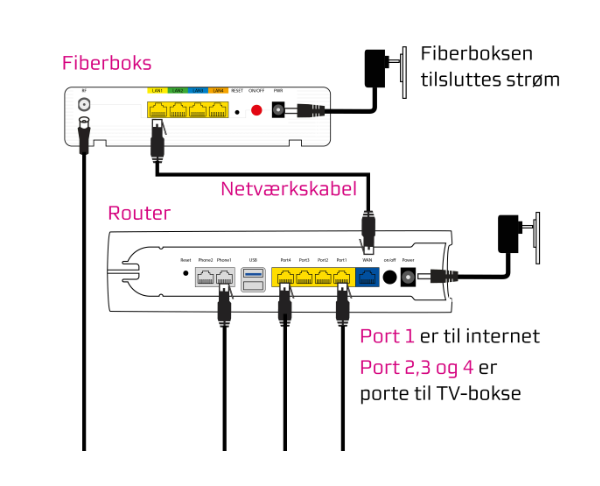
Kun med fibernet får du lige hurtig up- og download. Du får dermed markedets hurtigste og bedste internetforbindelse. Og vi giver som de eneste i branchen garanti på den hastighed, du har købt (målt med ledning direkte på fiberboksen).
Mange oplever desværre, at de ikke har adgang til den forbindelse, som de betaler for. Prøv vores hastighedstest for at tjekke, om du får, hvad du betaler for. Bemærk, at hastighedstesten kræver, at du har Adobe Flash installeret.
Sådan får du det rigtige resultat på hastighedstesten
En hastighedstest er et øjebliksbillede af din internethastighed. Flere faktorer kan spille ind og give udsving på resultatet. Lever hastigheden ikke op til din forventning? Se nedenfor, hvad du skal være opmærksom på, når du tester dit internet.
1. Tilslut din computer til din router eller din fiberboks.
2. Slå dit trådløse netværk/Wi-Fi fra
3. Brug godkendte kabler (Cat5e eller Cat6)
4. Slå din indbyggede firewall og dit antivirus program fra
5. Brug en nyere computer
Jeg har en 1000/1000 Mbit/s hastighed, men jeg kan maksimalt måle 900/900 Mbit/s?
FiberXL leveres med en 1000/1000 forbindelse, betyder det at vi leverer fibernet med en hastighed på 1000/1000 Mbit/s, det er altså den hastighed, der bliver provisioneret til dig, altså den hastighed vi fortæller din fiberboks, at du har lov til at anvende.
Udstyret og fiberboksen hos dig, har dén begrænsning, at den maksimalt kan modtage 1000/1000 Mbit/s. Du kan altså teknisk set ikke få en højere hastighed end 1000/1000 Mbit/s, og vil under optimale forhold kunne måle 900/900 Mbit/s.
Så grundet kabeltab i transmission garanteres der 900/900Mbit/s.
De 900/900 Mbit/s er gældende for alle med en fiberforbindelse og ikke kun hos AURA.
Når de fleste går på internettet, gør de det via en trådløs forbindelse. De fleste har desuden både computere, smartphones og tablets, der alle er koblet til det samme netværk. Det er først og fremmest din router/signalboks, der afgør din nethastighed. Læs vores tips til et hurtigere og optimeret trådløst WiFi.
- Placér din router strategisk
Din routers placering i hjemmet spiller en stor rolle i forhold til din trådløse internethastighed. For at få det maksimale udbytte ud af din hastighed og router, er det bedst at placere routeren centralt i hjemmet. Desuden er det bedst, hvis routeren er placeret højt og frit i rummet, så mindst muligt blokerer for signalet. Hvis du placerer andet elektronik, som f.eks. højtalere, tæt på routeren, kan det forstyrre signalet. - Sluk og tænd din router månedligt
Din routers ydeevne kan blive påvirket, hvis den har stået tændt i lang tid. Det kan være en god idé at slukke og tænde for routeren en gang om måneden. Sluk routeren, tag stikket ud, vent ca. 10 sekunder og sæt stikket i igen. Efter få minutter kan du logge på WiFi igen. Det gode gamle tænd/sluk trick skal man ikke kimse ad. - Få den rigtige router til dit behov
Forskellige routere arbejder med forskellig kraft og ydeevne. Hvis du bor i et stort hus eller har et ekstraordinært stort WiFi-behov, vil du opleve at en standardrouter ikke opfylder dine behov. Spørg din internetudbyder, hvilken router der passer bedst til dit behov, så du undgår langsomt internet – på samme måde kan en ældre router også gøre din hastighed langsom. - Vælg den rigtige frekvens
Med de fleste routere har du mulighed for selv at vælge imellem en høj og en lav frekvens. De to hyppigste valgmuligheder ligger på henholdsvis 2,4 GHz og 5,0 GHz. Forskellen på de to er hastigheden, hvor sidstnævnte er hurtigst. Derimod er rækkevidden på den lave frekvens større, og det kan derfor være den bedste løsning, hvis du bor på mange kvadratmeter, eller har mange værelser. - Forstærk signalet
Hvis du bor på mange kvadratmeter eller i flere etager, kan du opleve, at dit trådløse netværk ikke har den nødvendige rækkevidde. Derfor kan det være en fordel at skaffe en signalforstærker i form af et Smart WiFi. Med et "access point" kan du forlænge signalet fra din router og skabe en trådløs forbindelse ud over et stort areal. Det kan f.eks. være en god løsning, hvis dit hjem har flere etager, eller det trådløse netværk har svært ved at skabe signal gennem hjemmets vægge. - Find en kanal uden for meget støj
De fleste routere har en optimeringsfunktion, hvor den automatisk finder den hurtigste kanal med mindst støj. Dog kan der være forhold som snyder din router, og i dette tilfælde kan det være nødvendigt manuelt at vælge en ny kanal. Hvis du f.eks. bor i etagebyggeri, kører dit trådløse netværk formentligt på samme kanal som andre i bygningen, og det kan betyde, at du får en langsommere hastighed.








